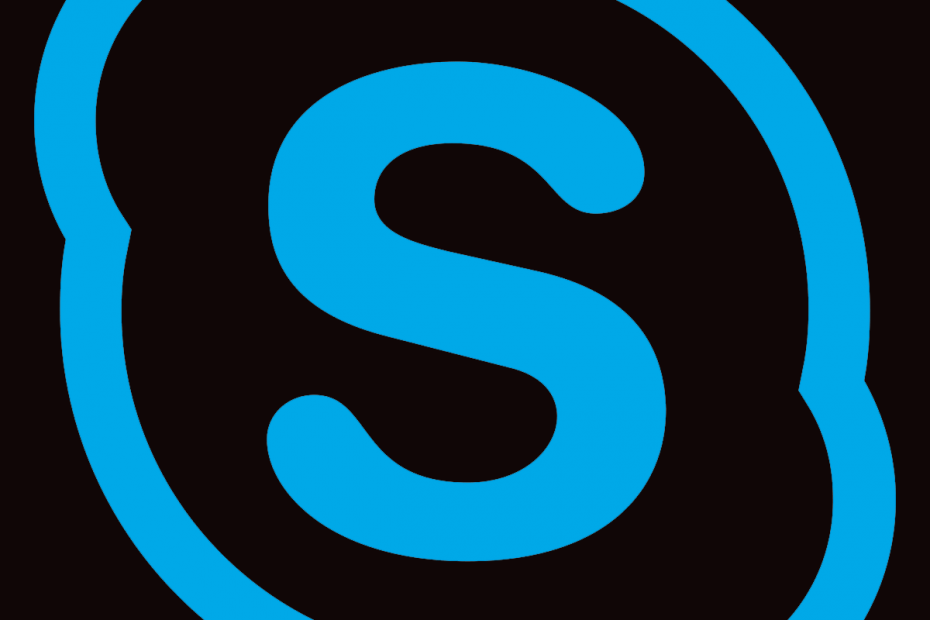
Este software mantendrá sus controladores en funcionamiento, manteniéndolo a salvo de errores comunes de computadora y fallas de hardware. Verifique todos sus controladores ahora en 3 sencillos pasos:
- Descarga DriverFix (archivo de descarga verificado).
- Hacer clic Iniciar escaneo para encontrar todos los controladores problemáticos.
- Hacer clic Actualizar los controladores para conseguir nuevas versiones y evitar averías en el sistema.
- DriverFix ha sido descargado por 0 lectores este mes.
Microsoft aparentemente está haciendo un gran trabajo con las soluciones de software empresarial, con Equipos que reemplazan Skype Empresarial un poco desactualizado. Sin embargo, todavía hay usuarios que favorecen esta iteración del software de colaboración empresarial de Microsoft. Y quieren saber cómo usar Skype for Bussines en múltiples ventanas de chat. ¿Respuesta corta? Cambie a Teams.
Microsoft recibió una gran reacción por Reemplazo forzoso de Skype antiguo
con el nuevo Skype para escritorio de diseño metropolitano y Skype para Windows 10 (UWP de Microsoft Store viene preinstalado). Ahora faltan muchas funciones que hicieron que Skype fuera genial y no podemos estar seguros de que las veremos en las nuevas versiones.Los viejos y clásicos Skype y Skype for Business permitían el chat de múltiples ventanas, pero hoy en día solo puedes conseguirlo en Skype para Windows 10. Microsoft Teams permite esta ingeniosa característica, pero deberá actualizar a Office 365.
¿Está buscando el mejor software de colaboración para reemplazar Skype Empresarial? Aquí están las mejores opciones.
Entonces, ¿qué puede hacer si no desea pasar de Skype Empresarial a Microsoft Teams? Lea las instrucciones a continuación.
¿Puedo ejecutar Skype Empresarial en varias ventanas de chat?
La única forma nativa de usar Skype Empresarial (iteración de Microsoft Office 2016) es con una vista con pestañas. Puede habilitar conversaciones de múltiples pestañas en Configuración, que no es exactamente una ventana múltiple, pero debería funcionar para algunos.

A continuación, le indicamos cómo hacerlo:
- Abierto Skype Empresarial 2016 e inicie sesión con sus credenciales.
- Abierto Ajustes y seleccione General opciones.
- Comprobar el Habilitar conversaciones con pestañas caja.
- Confirmar cambios.
Alternativamente, puede utilizar una solución de terceros llamada Multi Skype Launcher que permite ejecutar la misma versión de Skype en varias instancias. Con él, puede recuperar la función anterior que evidentemente falta en el renovado Skype en estos días. Puedes comprobarlo aquí, pero tenga en cuenta que la aplicación no es gratuita.
HISTORIAS RELACIONADAS QUE DEBE VERIFICAR:
- Ya no puede sincronizar los mensajes SMS de Skype a partir de agosto
- Microsoft Teams para recibir publicaciones cruzadas de canales y notificaciones prioritarias
- Descargar Skype para escritorio en Windows 10, Windows 8


